电脑屏幕上图标变大了怎么缩小 电脑屏幕上图标变大了怎么恢复正常
更新时间:2023-06-16 11:00:00作者:haoxt
电脑屏幕上显示的文件图标或者软件图标有一个适当的大小,如果太大太小都是不合适的,比如图标变大的话,就会导致桌面被挤满。那么电脑屏幕上图标变大了怎么缩小呢?电脑屏幕图标变大可以通过分辨率和设置图标大小来调整,下面就来看看电脑屏幕上图标变大了怎么恢复正常。

方法一:
1、在电脑桌面右键查看,点击中等图标或小图标。
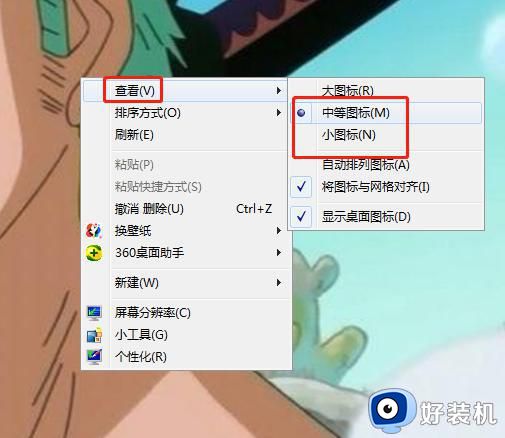
2、在桌面任务栏上右击选择属性。
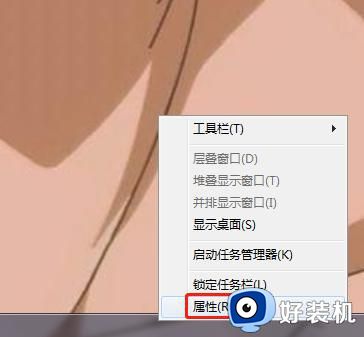
3、在打开的选项卡中,勾选“使用小图标”。
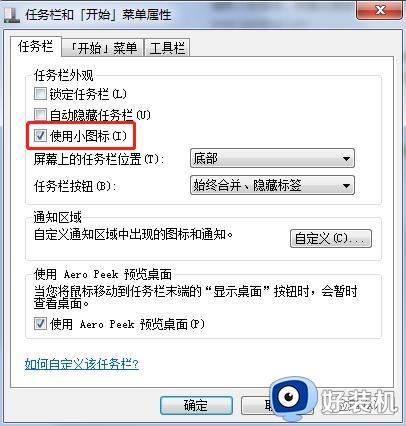
4、在电脑桌面右键点击屏幕分辨率。
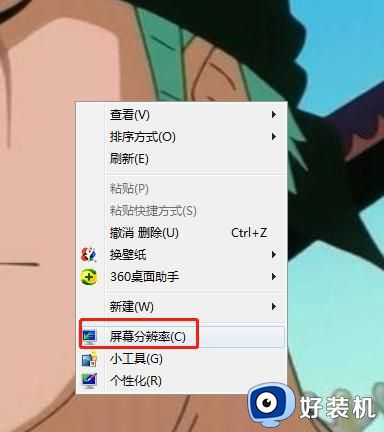
5、点击分辨率,调节分辨率大小。调整相应的屏幕和图标大小。
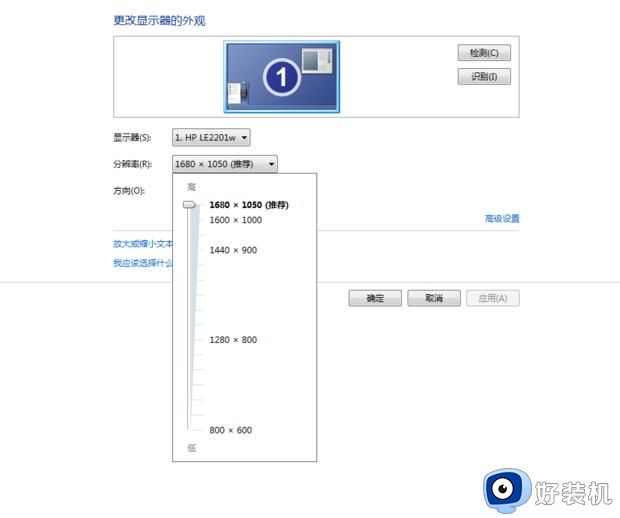
方法二:
1、点击开始菜单,然后进入Windows设置。
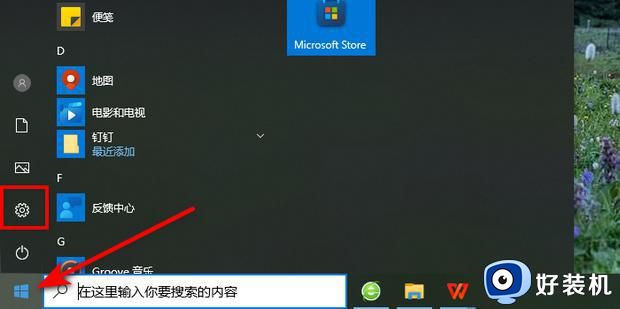
2、点击进入系统。
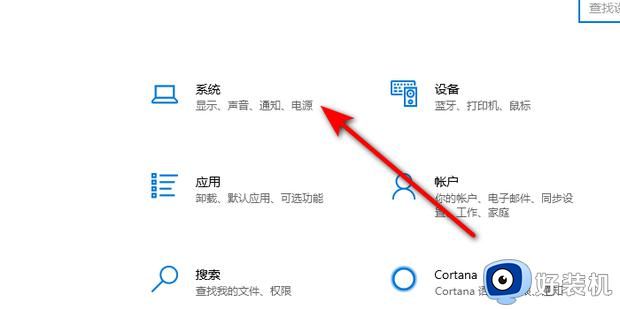
3、来自最后将缩放与布局设置为推荐的100%即可。
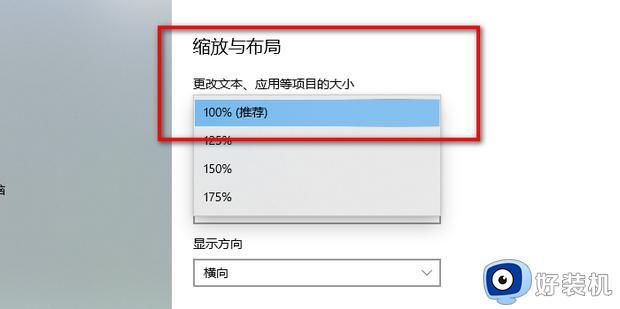
电脑屏幕上图标变大了怎么恢复正常的设置方法就是这样子,如果你发现电脑屏幕图标突然变大,就可以参考上面介绍的教程来调小,希望对大家有帮助。
电脑屏幕上图标变大了怎么缩小 电脑屏幕上图标变大了怎么恢复正常相关教程
- 电脑上的图标变大怎样恢复原样 电脑桌面图标莫名其妙变大怎么缩小
- 桌面图标变大了怎么还原 桌面图标突然变大如何恢复
- 电脑屏幕变大怎么调回正常 电脑屏幕显示比例大小怎么调整
- 电脑屏幕图标都不见了怎么样恢复 电脑桌面上的图标都没有了如何解决
- 桌面图标变大了怎么改小 桌面图标变大模糊怎么调回来
- 电脑图标变大了怎么还原 电脑桌面图标变大如何恢复
- 屏幕上看不到鼠标箭头怎么回事 电脑鼠标箭头不见了按什么键恢复
- 电脑没有图标只有屏幕怎么办 开机后电脑屏幕上没有图标只有背景如何解决
- 电脑的图标变大了怎么还原 电脑桌面图标变大了怎么恢复
- 电话图标不见了怎么找回来 手机打电话图标没了怎么恢复
- 电脑无法播放mp4视频怎么办 电脑播放不了mp4格式视频如何解决
- 电脑文件如何彻底删除干净 电脑怎样彻底删除文件
- 电脑文件如何传到手机上面 怎么将电脑上的文件传到手机
- 电脑嗡嗡响声音很大怎么办 音箱电流声怎么消除嗡嗡声
- 电脑我的世界怎么下载?我的世界电脑版下载教程
- 电脑无法打开网页但是网络能用怎么回事 电脑有网但是打不开网页如何解决
电脑常见问题推荐
- 1 b660支持多少内存频率 b660主板支持内存频率多少
- 2 alt+tab不能直接切换怎么办 Alt+Tab不能正常切换窗口如何解决
- 3 vep格式用什么播放器 vep格式视频文件用什么软件打开
- 4 cad2022安装激活教程 cad2022如何安装并激活
- 5 电脑蓝屏无法正常启动怎么恢复?电脑蓝屏不能正常启动如何解决
- 6 nvidia geforce exerience出错怎么办 英伟达geforce experience错误代码如何解决
- 7 电脑为什么会自动安装一些垃圾软件 如何防止电脑自动安装流氓软件
- 8 creo3.0安装教程 creo3.0如何安装
- 9 cad左键选择不是矩形怎么办 CAD选择框不是矩形的解决方法
- 10 spooler服务自动关闭怎么办 Print Spooler服务总是自动停止如何处理
